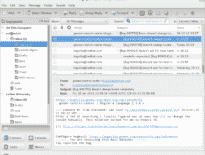Hvad er Mutt
Mutt er en tekstbaseret e-mail-klient til Unix-systemer. Programmet fokuserer på tastatur-kun brugerinteraktion og tilbyder en bred vifte af muligheder for professionelle brugere. Først udviklet tilbage i 1995, Mutt modtager stadig opdateringer og har tusindvis af brugere verden over.
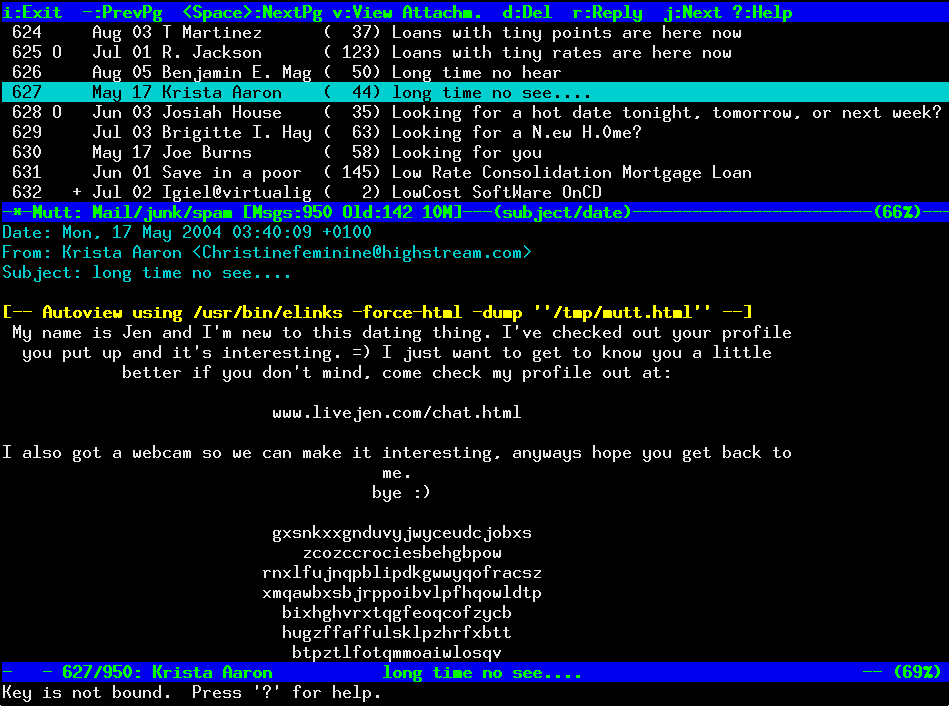
Denne vejledning forklarer, hvordan du overfører e-mails fra Mutt til Microsoft Outlook.
Sådan konverteres beskeder fra Mutt til Outlook
Mutt er ret universel med hensyn til understøttet postkasseformat. Og da MBOX er en af dem, migrering fra Mutt til Outlook betyder grundlæggende konvertering af MBOX-postkasser til Outlook. Lyder enkelt, men Outlook tilbyder ikke indbygget understøttelse af MBOX-filer, så du bør bruge vores program, MBOX til Outlook Overfør for ubesværet at gøre tricket.
For nøjagtige instruktioner, Fortsæt venligst med at læse denne vejledning.
Trin 1: Hent MBOX-filer fra Mutt
Mutt gemmer postkasser i /var/spool/mail/USER. Bemærk, at denne sti kan være anderledes afhængigt af værdien af $MAIL shell-variablen. Du kan kontrollere den aktuelle postlagersti ved hjælp af denne kommando:
printenv MAIL
Kopier .mbx- eller .mbox-filer fra denne placering til en anden mappe.
Trin 2: Download MBOX til Outlook Transfer-softwaren
For at afslutte din konvertering, du har brug for et pålideligt værktøj til at importere MBOX-filer med Mutt-e-mails til Outlook. MBOX til Outlook Transfer løser denne opgave nemt og sikkert. Værktøjet kan behandle enorme postkasser og omhyggeligt overføre dataene i dem til en selvstændig PST-fil eller importere dem direkte til Outlook.
Klik på knappen nedenfor for at downloade vores MBOX til Outlook-overførselsværktøj.
* - Den uregistrerede version konverterer et begrænset antal beskederNår download er fuldført, installere og køre programmet. Hovedvinduet i MBOX til Outlook Transfer ser ud som følger:

Trin 3: Søg efter MBOX-filer
Klik på ... knappen for at søge efter en mappe, hvor MBOX-filer fra Mutt er. Hvis du flytter e-mails fra et Unix-system til en anden computer med Windows, du har sandsynligvis kopieret dine MBOX-filer til en USB-stick eller andre flytbare medier. I dette tilfælde, søg efter dette medie i stedet for.
Derefter, klik Folder Scan. Programmet scanner hurtigt den medfølgende mappe og registrerer alle MBOX-e-mail-containere i den.

Trin 4: Indlæs MBOX-data fra Mutt til Outlook
Når programmet har fuldført scanningen, du skulle se listen over fundne e-mail-containere i hovedvinduet. Nu, du kan afslutte konverteringen ved at klikke på Gemme PST knappen. Dette vil gemme hele indholdet af MBOX-filer til en PST-fil, der bevarer strukturen, tråde, vedhæftede filer og så videre.
Når du har klikket på knappen, programmet beder dig angive den mappe, hvor PST-filen skal gemmes, og derefter en mappe på din Outlook-konto, hvor dataene skal importeres til. Når du har bekræftet konverteringen, programmet vil begynde at behandle.

Bemærk, at afhængigt af den samlede mængde data, der skal konverteres, processen kan tage noget tid at fuldføre. Vær tålmodig. Hvis du vil stoppe processen, klik på Abort knappen. Når overførslen er fuldført, den resulterende fil åbnes i Outlook med det samme.

Som du ser, der er ikke noget komplekst i at migrere fra Mutt Mail til Outlook, hvis du har det rigtige værktøj i din værktøjskasse. MBOX til Outlook Transfer er det helt rigtige værktøj. Du kan bruge det til at importere til Outlook e-mails fra en række andre e-mail-klienter, som vil, herunder Thunderbird, Alpine, Sylpheed eller Kmail, så længe softwaren understøtter MBOX-formatet.
Læs også: